Η παραμονή συνδεδεμένη σε μια αξιόπιστη και ισχυρή σύνδεση WiFi είναι απαραίτητη στις μέρες μας. Ωστόσο, μερικές φορές οι συσκευές μπορεί να κολλήσουν σε ένα ασθενέστερο σήμα WiFi. Ευτυχώς, τα Windows 11/10 έχουν μια ενσωματωμένη δυνατότητα που αλλάζει αυτόματα στο ισχυρότερο διαθέσιμο σήμα WiFi .

σιωπηλό αρχείο δέσμης
Αυτόματη εναλλαγή στο ισχυρότερο WiFi στα Windows
Θα πρέπει να ενεργοποιήσετε το Περιαγωγή επιθετικότητα δυνατότητα αυτόματης εναλλαγής στο ισχυρότερο WiFi στα Windows. Αυτή η δυνατότητα μπορεί να καθορίσει αυτόματα πόσο γρήγορα μια συσκευή μπορεί να μεταβεί από μια σύνδεση WiFi σε μια άλλη με ισχυρότερη σύνδεση. Δείτε πώς να ενεργοποιήστε την επιθετικότητα περιαγωγής .
Μόλις ενεργοποιήσετε την επιθετικότητα περιαγωγής. Ακολουθήστε αυτά τα βήματα:
- Μόλις επανεκκινηθεί η συσκευή σας, ανοίξτε Τρέξιμο , τύπος ncpa.cpl , και χτυπήστε Εισαγω .
- Κάντε δεξί κλικ στο δικό σας Προσαρμογέας WiFi και επιλέξτε Κατάσταση .
- Κάντε κλικ στο Ασύρματες ιδιότητες και τσεκάρετε την επιλογή Αναζητήστε άλλα ασύρματα δίκτυα ενώ είστε συνδεδεμένοι σε αυτό το δίκτυο .
- Κάντε κλικ στο Εντάξει για να αποθηκεύσετε τις αλλαγές.
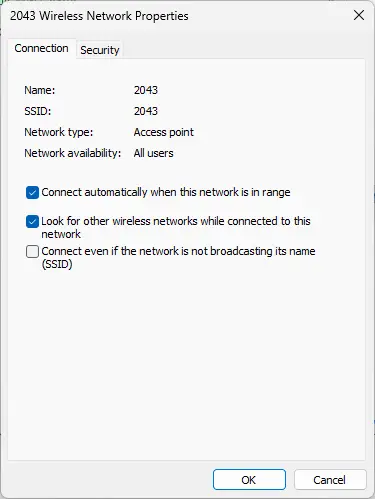
url κενής σελίδας
Και Voila! Έχετε πλέον διαμορφώσει με επιτυχία τη δυνατότητα επιθετικότητας περιαγωγής στη συσκευή σας Windows 11/10 για αυτόματη εναλλαγή σε ένα ισχυρότερο δίκτυο WiFi.
Ανάγνωση: Το USB WiFi δεν λειτουργεί με σφάλμα παραβίασης πρόσβασης 100417CF
Πώς μπορώ να συνδεθώ αυτόματα στο ισχυρότερο σήμα WiFi στα Windows 11;
Για να το κάνετε αυτό, θα πρέπει να ενεργοποιήσετε τη λειτουργία επιθετικότητας περιαγωγής. Ανοίξτε τις Ιδιότητες των προσαρμογέων WiFi και κάντε κλικ στο Configure. Μεταβείτε στην καρτέλα Για προχωρημένους, επιλέξτε Επιθετικότητα περιαγωγής στην περιοχή Ιδιότητα και ορίστε την τιμή σε Υψηλότερη.
Πώς μπορώ να αναγκάσω το WiFi 5 GHz στα Windows 11;
Για να επιβάλετε WiFi 5 GHz στη συσκευή σας Windows 11, ανοίξτε τις Ρυθμίσεις και μεταβείτε στο Δίκτυο και Διαδίκτυο. Κάντε κλικ στο WiFi> Σύνθετες ρυθμίσεις δικτύου > Ιδιότητες υλικού. Στο παράθυρο Ιδιότητες WiFi, μεταβείτε στην καρτέλα Για προχωρημένους, κάντε κύλιση προς τα κάτω στην επιλογή Προτιμώμενη ζώνη και επιλέξτε 5 GHz.









![Σφάλμα HP BIOS 500 ή 501 στον υπολογιστή των Windows [Fix]](https://prankmike.com/img/bios/37/hp-bios-error-500-or-501-on-windows-computer-fix-1.webp)





